


Puede crear e imprimir calendarios personalizados utilizando las fotos que desee recordar.
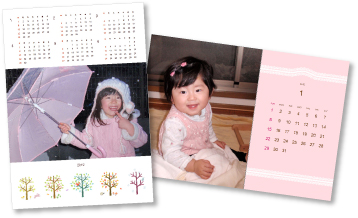
Inicie My Image Garden.
Elija las imágenes que desee utilizar para un calendario.
Haga clic en Calendario (Calendar) en Nueva creación (New Art).

Aparecerá el cuadro de diálogo Seleccionar tema y personas principales (Select Theme and Main People).
Establezca el tema, la prioridad de personas para Personas principales (Main People), Tamaño de papel (Paper Size), etc., a continuación, haga clic en Aceptar (OK).
 Configuración del tema y las personas principales
Configuración del tema y las personas principales
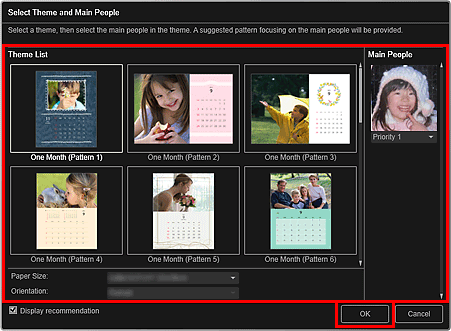
El calendario aparece en la vista Mis creaciones artísticas (My Art).
 Nota
NotaAunque se haya definido una prioridad alta, es posible que la persona no se coloque en el elemento en función del tema seleccionado.
Puede que el formato no sea el esperado en función de la información de fotografía o de los resultados de análisis de las imágenes seleccionadas.
Haga clic en Avanzadas... (Advanced...).
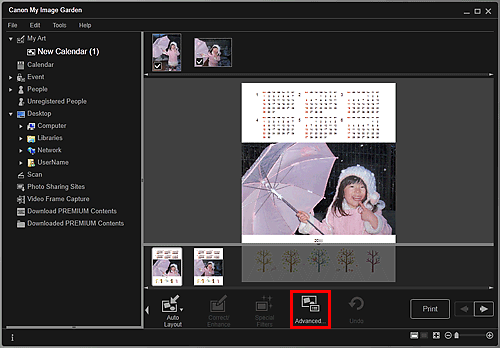
Aparecerá el cuadro de diálogo Configuración avanzada (Advanced Settings).
 Nota
NotaSi no aparece Avanzadas... (Advanced...), haga clic en  (desplazamiento a la derecha).
(desplazamiento a la derecha).
Establezca el formato de visualización de calendario y los festivos, a continuación, haga clic en Aceptar (OK).
 Cuadro de diálogo Configuración avanzada (Calendario)
Cuadro de diálogo Configuración avanzada (Calendario)
Haga clic en Aceptar (OK) para volver a la vista Mis creaciones artísticas (My Art).
Edite el elemento como desee.
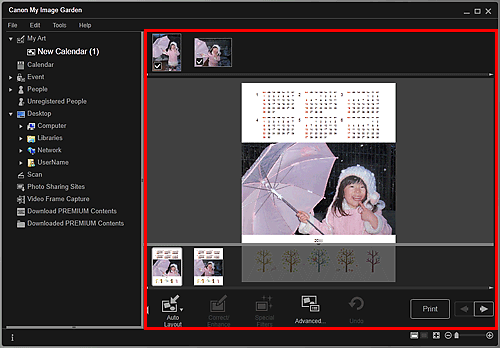
 Nota
NotaEn casos como cuando aparece Identificando personas... (Identifying people...) en Personas no registradas (Unregistered People) en el Menú global, es posible que los resultados no sean los esperados ya que la colocación automática no es aplicable a imágenes en las que no se ha completado el análisis.
Consulte "Inserción de imágenes" para intercambiar imágenes colocadas automáticamente.
Haga clic en Imprimir (Print) o en la parte inferior derecha de la pantalla.
Aparece el cuadro de diálogo de configuración de impresión.
Defina el número de copias que desea imprimir, la impresora y el papel que va a utilizar, etc.
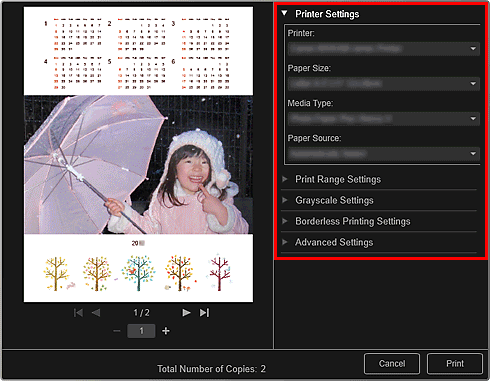
 Nota
NotaConsulte "Cuadro de diálogo Configuración de impresión" para obtener información acerca del cuadro de diálogo de configuración de impresión.
Haga clic en Imprimir (Print).
 Nota
NotaPuede corregir o mejorar las imágenes antes de imprimirlas.
Se pueden intercambiar imágenes en elementos.
Principio de página |